
时间:2020-06-15 17:34:18 来源:www.win10xitong.com 作者:win10
windows系统已经非常普及了,而且稳定性也相当的高。但是还是会遇到很多问题,比如Win10电脑中时间线历史记录变灰色无法删除就是其中一个。Win10电脑中时间线历史记录变灰色无法删除这样的情况还真的把很多电脑高手都为难住了,那我们能不能自己解决这个Win10电脑中时间线历史记录变灰色无法删除的问题呢?我们一起按照这个步伐来操作:1、打开任务管理器,点击服务选项卡,找到CPDUserSvc_xxxxxx服务,不同电脑该服务名可能不一样),右键,停止服务;2、在你的电脑以下路径: “C:\User\你的用户名\AppData\Local\ConnectedDevicesPlatform” 找到一个字母和数字组合的文件夹,不同电脑这个文件夹名字可能不一样的,里面有三个文件就可以了。要是还不明白的话就可以一起再来看看Win10电脑中时间线历史记录变灰色无法删除的详尽处理门径。
解决步骤如下:
1、打开任务管理器,点击服务选项卡,找到CPDUserSvc_xxxxxx服务,不同电脑该服务名可能不一样),右键,停止服务;
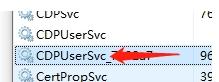
2、在你的电脑以下路径: “C:\User\你的用户名\AppData\Local\ConnectedDevicesPlatform” 找到一个字母和数字组合的文件夹,不同电脑这个文件夹名字可能不一样的,里面有三个文件;

3、删除这三个文件之后重新启动电脑就可以了。
以上就是Win10电脑中时间线历史记录变灰色无法删除的详细解决步骤,这样就会清空时间线所有历史记录了。
最后给大家总结一下,今天的内容就是Win10电脑中时间线历史记录变灰色无法删除的详尽处理门径,如果你需要重装系统或者下载系统,本站也是你的好选择。